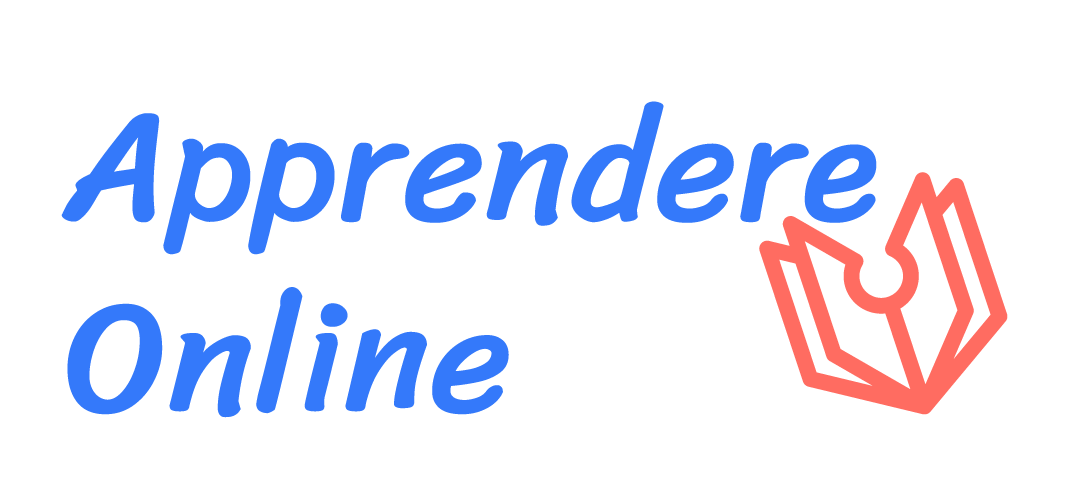Eliminare collegamenti ipertestuali da Word su PC
Come ovvio che sia, il primo passo che devi compiere prima di vedere come eliminare collegamenti ipertestuali da Word è aprire il documento dal quale desideri rimuovere i link in Word.
A questo punto, le strade da percorrere possono essere due: eliminare i collegamenti ipertestuali uno ad uno oppure cancellare in un sol colpo tutti i link presenti nel documento (in tutte le pagine o in una porzione di testo selezionata).
Nel primo caso, per rimuovere un collegamento ipertestuale dal tuo documento preservando il testo a cui quest’ultimo è legato, non devi far altro che cliccare con il pulsante destro del mouse su una qualsiasi parola linkata (quelle sottolineate in blu, tanto per intenderci) e selezionare la voce Rimuovi collegamento ipertestuale dal menu che compare. In questo modo, avrai eliminato il link senza cancellare il testo.
Nel caso in cui volessi eliminare collegamenti ipertestuali da Word per tutto il documento, la strada da fare prevede un piccolo step in più. Devi selezionare tutto il testo del documento, cliccando sul pulsante Seleziona > Seleziona tutto collocato in alto a destra (nella scheda Home) oppure premendo la combinazione di tasti della tastiera Ctrl+5 del tastierino numerico (va bene anche Ctrl+A nelle versioni più recenti di Office), e poi cancellare tutti i link contemporaneamente premendo la combinazione di tasti Ctrl+Shift+F9 sulla tastiera del tuo computer.
Puoi anche cancellare i link in massa da una singola porzione del documento e non dal documento intero.
Per farlo, seleziona con il mouse (tenendo premuto il tasto sinistro) la porzione di testo da cui vuoi far scomparire i collegamenti ipertestuali e ricorri nuovamente alla combinazione di tasti Ctrl+Shift+F9.
Rimuovere o disattivare i collegamenti ipertestuali
Se il collegamento ipertestuale è stato creato usando la funzione COLLEG.IPERTESTUALE, è possibile rimuoverlo in questo modo:
- Selezionare la cella che contiene il collegamento ipertestuale.
- Premere CTRL+C per copiare il collegamento ipertestuale.
- Fare clic con il pulsante destro del mouse e incollare usando l’opzione Valori.
Rimuovere tutti i collegamenti ipertestuali contemporaneamente
Se si usa Word o Outlook oppure Excel 2010 o versione successiva, è possibile rimuovere tutti i collegamenti ipertestuali da un file tramite una scelta rapida da tastiera.
In Word e Outlook:
- Premere CTRL+A per selezionare tutto il testo.
- Premere CTRL+MAIUSC+F9.
In Excel 2010 e versioni successive:
- Selezionare tutte le celle che contengono collegamenti ipertestuali oppure premere CTRL+A.
- Fare clic con il pulsante destro del mouse e quindi scegliere Rimuovi collegamenti ipertestuali.
Disattivazione dei collegamenti ipertestuali automatici
Se la creazione automatica di collegamenti ipertestuali nel documento durante la digitazione comporta problemi, è possibile disattivarla.
- In Office 2010 e versioni successive:
Fare clic su File > Opzioni > Strumenti di correzione.
In Outlook fare clic su File > Opzioni > Posta > Opzioni editor > Strumenti di correzione.
In Office 2007:
Fare clic sul pulsante Microsoft Office e quindi su Opzioni > Strumenti di correzione.
In Outlook aprire un nuovo messaggio, fare clic sul pulsante Microsoft Office e quindi su Opzioni editor > Strumenti di correzione.
- Fare clic su Opzioni correzione automatica e quindi sulla scheda Formattazione automatica durante la digitazione.
- Deselezionare la casella di controllo Percorsi Internet e di rete con collegamenti ipertestuali.
Se si desidera fare clic sui collegamenti senza dover premere CTRL, eseguire le operazioni seguenti:
- In Word 2010 e versioni successive fare clic su File > Opzioni > Impostazioni avanzate.
In Word 2007 fare clic sul pulsante Microsoft Office > Opzioni di Word > Impostazioni avanzate.
In Outlook 2010 e versioni successive fare clic su File > Opzioni > Posta > Opzioni editor > Impostazioni avanzate.
In Outlook 2007 aprire un nuovo messaggio, fare clic sul pulsante Microsoft Office > Opzioni editor > Impostazioni avanzate.
- In Opzioni di modifica deselezionare la casella di controllo Usa CTRL + clic per visitare il collegamento ipertestuale.
Ti Può interessare anche qualche altro argomento ? Ti serve un aiuto più specifico ? Puoi sempre contattarmi .